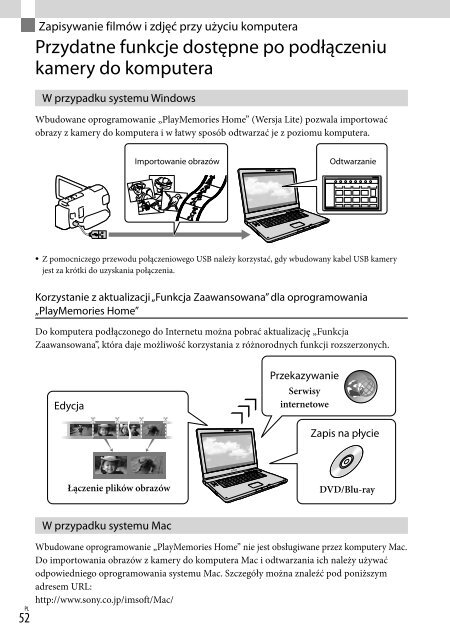Sony HDR-PJ260E - HDR-PJ260E Consignes d’utilisation Hongrois
Sony HDR-PJ260E - HDR-PJ260E Consignes d’utilisation Hongrois
Sony HDR-PJ260E - HDR-PJ260E Consignes d’utilisation Hongrois
You also want an ePaper? Increase the reach of your titles
YUMPU automatically turns print PDFs into web optimized ePapers that Google loves.
Przygotowanie<br />
komputera (Windows)<br />
Etap 1 Sprawdzenie komputera<br />
System operacyjny* 1<br />
Microsoft Windows XP SP3* 2 /Windows Vista<br />
SP2* 3 /Windows 7 SP1<br />
Procesor* 4<br />
Intel Core Duo 1,66 GHz lub szybszy, albo<br />
Intel Core 2 Duo 1,66 GHz lub szybszy<br />
(w przypadku obróbki filmów FX lub FH<br />
wymagany Intel Core 2 Duo 2,26 GHz lub<br />
szybszy, a w przypadku obróbki filmów PS -<br />
Intel Core 2 Duo 2,40 GHz lub szybszy.)<br />
Jednakże procesor Intel Pentium III<br />
1 GHz lub szybszy jest wystarczający do<br />
wykonywania następujących operacji:<br />
Importowanie filmów i zdjęć do komputera<br />
Tworzenie płyty Blu-ray/płyty AVCHD/<br />
DVD-Video (wymagany procesor Intel<br />
Core Duo 1,66 GHz lub szybszy w<br />
przypadku tworzenia płyty DVD-Video<br />
poprzez konwersję obrazu w wysokiej<br />
rozdzielczości (HD) do obrazu w<br />
standardowej rozdzielczości (STD).)<br />
Tylko obróbka filmów w standardowej<br />
rozdzielczości (STD)<br />
Pamięć<br />
Windows XP: 512 MB lub więcej (zalecany co<br />
najmniej 1 GB)<br />
Windows Vista/Windows 7: 1 GB lub więcej<br />
Dysk twardy<br />
Miejsce na dysku wymagane do instalacji:<br />
około 500 MB (10 GB lub więcej może być<br />
wymagane w przypadku tworzenia płyt<br />
AVCHD. Tworzenie płyt Blu-ray wymaga<br />
maksymalnie 50 GB.)<br />
Monitor<br />
Minimum 1 024 × 768 pikseli<br />
Pozostałe<br />
Port USB (musi to być dostępny w standardowej<br />
wersji wyposażenia port Hi-Speed USB (zgodny<br />
ze standardem USB 2.0)), nagrywarka płyt Bluray/DVD.<br />
Jako system plików dysku twardego<br />
zalecany jest system NTFS lub exFAT.<br />
* 1 Wymagana jest standardowa instalacja.<br />
Nie można zagwarantować prawidłowego<br />
działania w przypadku modernizacji<br />
systemu operacyjnego lub środowiska<br />
wielosystemowego.<br />
* 2 Nie są obsługiwane wersje 64-bitowe i wersja<br />
Starter (Edition). Aby móc korzystać z funkcji<br />
tworzenia płyty itp., potrzebna jest usługa<br />
Windows Image Mastering API (IMAPI) w<br />
wersji 2.0 lub nowszej.<br />
* 3 Nie jest obsługiwana wersja Starter (Edition).<br />
* 4 Zalecany jest szybszy procesor.<br />
<br />
Uwagi<br />
Nie można zagwarantować prawidłowej<br />
współpracy z wszystkimi komputerami.<br />
Etap 2 Instalacja wbudowanego<br />
oprogramowania „PlayMemories<br />
Home”<br />
1<br />
2<br />
Włączyć komputer.<br />
<br />
<br />
W celu przeprowadzenia instalacji należy<br />
zalogować się jako administrator.<br />
Przed przystąpieniem do instalacji<br />
tego oprogramowania należy zamknąć<br />
wszystkie uruchomione aplikacje.<br />
Podłączyć kamerę do<br />
komputera za pośrednictwem<br />
wbudowanego kabla USB, a<br />
następnie wybrać [Połączenie<br />
USB] na ekranie LCD kamery.<br />
Zapisywanie filmów i zdjęć przy użyciu komputera<br />
W przypadku systemu Windows 7:<br />
Zostanie otwarte okno Device Stage.<br />
53<br />
PL